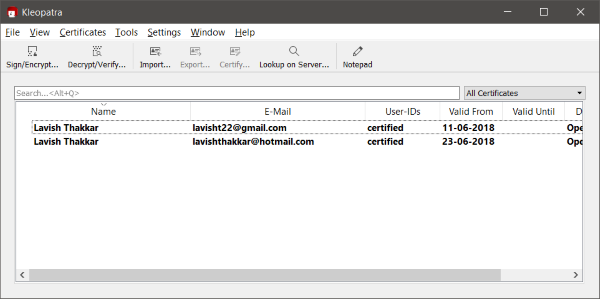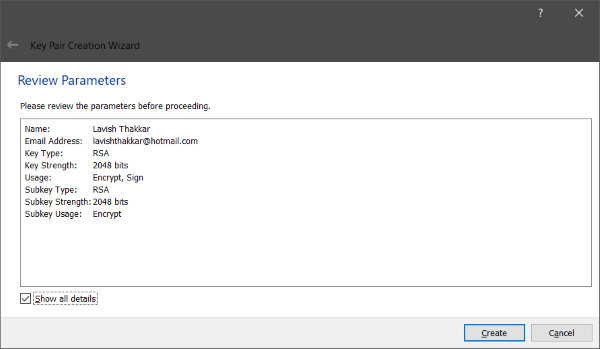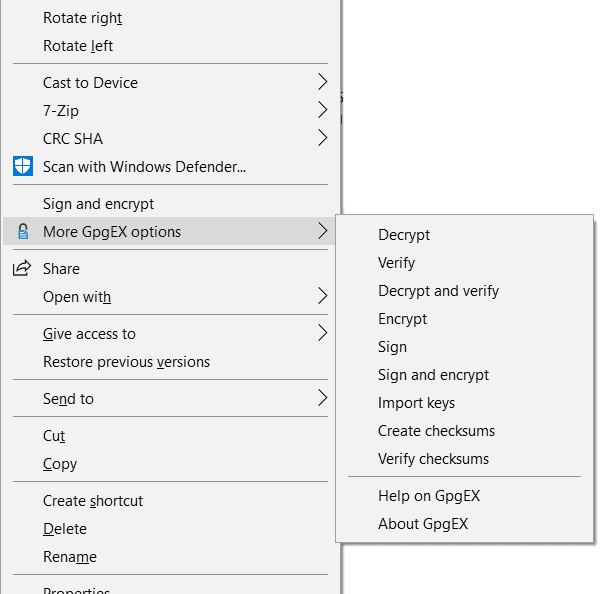署名と暗号化は、ほとんどのユーザーの日常業務になっています。暗号化により、許可されていないユーザーがファイルを読み取れなくなりますが、署名は、ファイルの整合性を主張および検証するのに役立ちます。このタスクに適したツールが多数用意されています。しかし、ファイルに署名または暗号化する際に従うべきベストプラクティスとベストプラクティスは何ですか?業界で認められている最高の基準は何ですか?この投稿では、 OpenPGP標準を使用してファイルを暗号化または署名できるKleopatraと呼ばれるツールについて説明しました。(Kleopatra)
OpenPGPとは何ですか
OpenPGPは、もともと電子メールなどの通信を暗号化するために意図されたプロトコルです。このプロトコル/標準は、暗号化されたデータと証明書の技術、方法、および形式を定義します。GnuPGはOpenPGP標準のオープンソース実装であり、ファイルに署名して暗号化することができます。これは基本的にコマンドラインツールであり、うまくやっていくのは少し難しいです。今日お話しするツールであるKleopatraは、GnuPGのGUI実装です。
Kleopatra(Sign)を使用してファイル に署名(Kleopatra)および暗号化する(Encrypt)
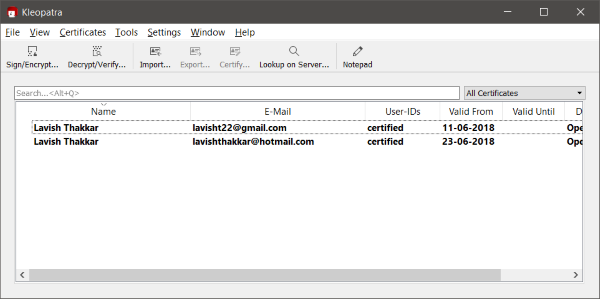
このツールは、証明書マネージャーであり、GnuPGの(GnuPG)GUIです。数回クリックするだけで、証明書を作成し、ファイルに署名して暗号化することができます。その機能を考えると、ツールの使用と理解は非常に簡単です。署名や暗号化などの操作に伴うすべての複雑さを隠します。
署名と暗号化を実行する前に、独自の証明書またはキーペアを作成する必要があります。Ctrl+Nを押すだけで新しいキーペアを作成できます。または、既存の証明書ファイルがある場合はインポートすることもできます。このプログラムは、ほぼすべての証明書形式をサポートしています。
新しいキーペアを作成する場合、Kleopatraは、(Kleopatra)キーペア作成ウィザード(Key Pair Creation Wizard. )を使用して非常にシンプルでわかりやすいものにします。最初のステップでは、 OpenPGP(OpenPGP)またはX.509キーのどちらを作成するかを選択できます。次に、オプションで次のステップで名前とメールアドレスを入力できます。ほとんどのユーザーはここから次のステップに進む可能性がありますが、ツールにはいくつかの詳細設定も用意されています。
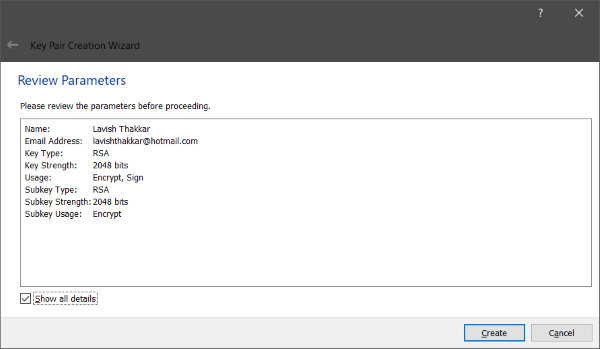
暗号化アルゴリズムを決定し、この証明書を使用するケースを指定できます。最後に、特定の期間までのみ有効な証明書を作成することもできます。最後のステップでは、パスフレーズを入力できます。パスフレーズがないとこの証明書に対して操作を実行できないため、これを覚えておいてください。
署名と暗号化
つまり、キーペアまたは証明書を生成することでした。次に、ファイルに署名または暗号化します。Kleopatraでは、右クリックのコンテキストメニューを導入することで、これを非常に簡単に行うことができます。したがって、任意のファイルを右クリックして、[署名して暗号化(Sign and encrypt)]を選択できます。または、暗号化に署名してスキップするだけの場合は、[その他のGpgEXオプション(More GpgEX Options)]をクリックして、関連するオプションを選択できます。
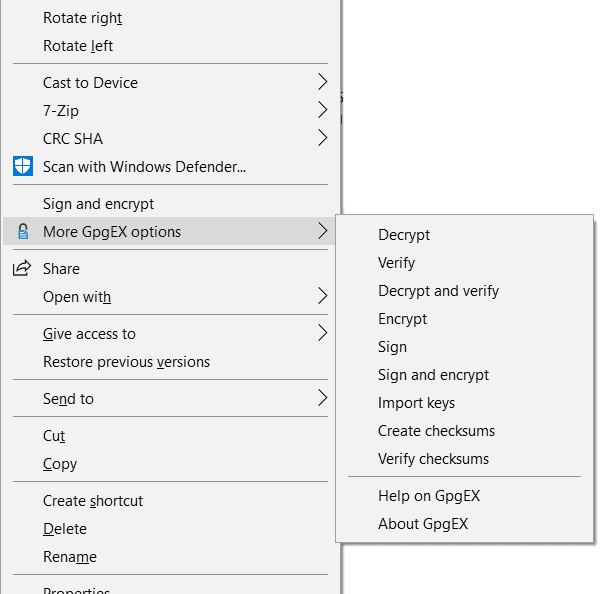
メインアプリケーションからファイルを暗号化または署名することもできます。以前に作成またはインポートした任意の証明書を使用してファイルに署名できます。署名が完了すると、同じディレクトリに.sigファイルが作成されます。また、このファイルを使用して、署名したファイルの整合性を検証できます。署名後にファイルが変更された場合、.sigファイルには無効な署名が表示されます。
Kleopatraは、ファイルの署名と暗号化を管理するための優れたツールです。これは多くのテストケースで役立ち、ファイルと情報を保護するのに役立ちます。その下にある最高の標準のいくつかを使用しており、GUIを使用すると、このような複雑な操作を非常に簡単に処理できます。Kleopatraをダウンロードする(here)(here)には、ここをクリックしてください。(Click)
Sign and Encrypt files using OpenPGP certificates with Kleopatra.
Signing and encryption have almost become a daу to day task of some users. While encrурtion makes your file unreаdable to unauthorizеd users, signing helps you in claiming and verifying the integrity of a file. A plethora of tools are available thаt are suited to this task. But whаt is the best ways and best practices to follow while signing or encrypting your file? What is the best industry accepted standards? In this post, we’ve сovered a tool called Kleopatra that lets you encrypt or sign your files using the OpenPGP standards.
What is OpenPGP
OpenPGP is a protocol which was originally meant for encrypting communications such as emails. This protocol/standard defines techniques, methods, and formats of encrypted data and certificates. GnuPG is an open source implementation of OpenPGP standards, and it allows you to sign and encrypt your files. It is basically a command line tool and a little difficult to get along. The tool that we are going to talk about today, Kleopatra is a GUI implementation of GnuPG.
Sign & Encrypt files using Kleopatra
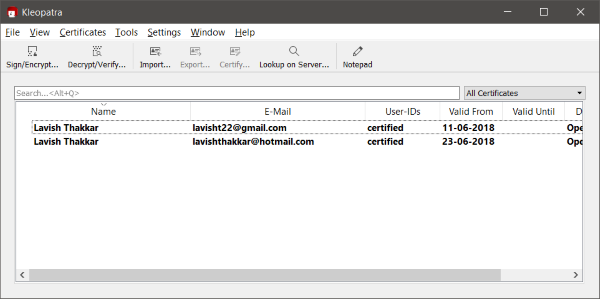
The tool is a certificate manager and a GUI for GnuPG. It allows you to create certificates, sign and encrypt your files with just a few clicks. Given its capabilities, the tool is quite simple to use and understand. It hides all the complexities involved in operations such as signing and encryption.
Before performing any signing and encryption, you need to create your own certificate or key pair. You can simply hit Ctrl+N to create a new key pair, or you may import existing certificate files if any available. The program supports almost all certificate formats.
If you are creating a new key pair, Kleopatra will make it very simple and straightforward with its Key Pair Creation Wizard. In the first step, you can choose whether you want to create an OpenPGP or an X.509 key. Then you can optionally enter your name and email in the next step. While most of the users might go the next step from here but the tool also provides you with some advanced settings.
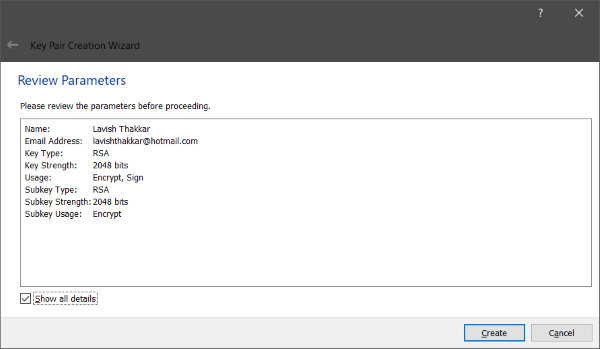
You can decide the encryption algorithm and specify in what cases will this certificate be used. Lastly, you can also create a certificate that is only valid until a certain period. In the last step, you can enter your passphrase, make sure you remember this as you will not be allowed to carry out any operations on this certificate without the passphrase.
Signing and Encryption
So that was about generating your key pair or your certificate. Now it is time to sign or encrypt your files. Kleopatra makes it very simple to do that by introducing a right-click context menu. So, you can right-click any file and select ‘Sign and encrypt’. Or if you just want to sign and skip encryption, you can click on More GpgEX Options and select a relevant option.
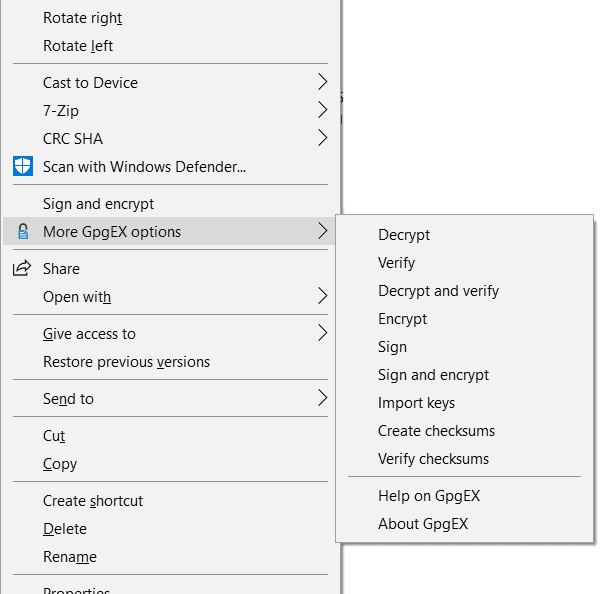
You can also encrypt or sign your files from the main application. You can sign a file using any of the certificates that you previously created or imported. After signing is complete, a .sig file will be created in the same directory. And this file can be used to validate the integrity of the file you signed. If the file were modified after you’ve signed it, the .sig file would show you an invalid signature.
Kleopatra is a great tool to manage file signing and encryption. It is useful in many test cases and can help you secure your files and information. It uses some of the best standards underneath, and the GUI makes it quite simple to deal with such complex operations. Click here to download Kleopatra.